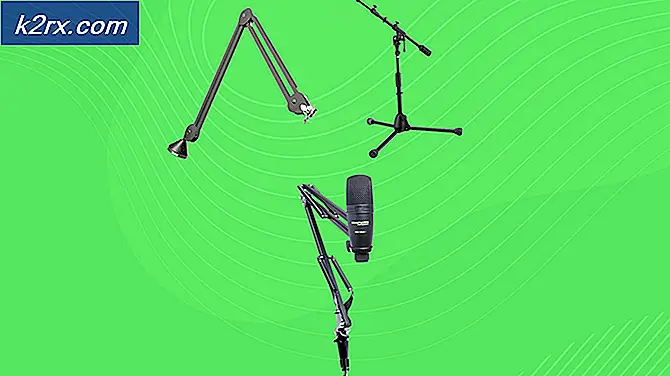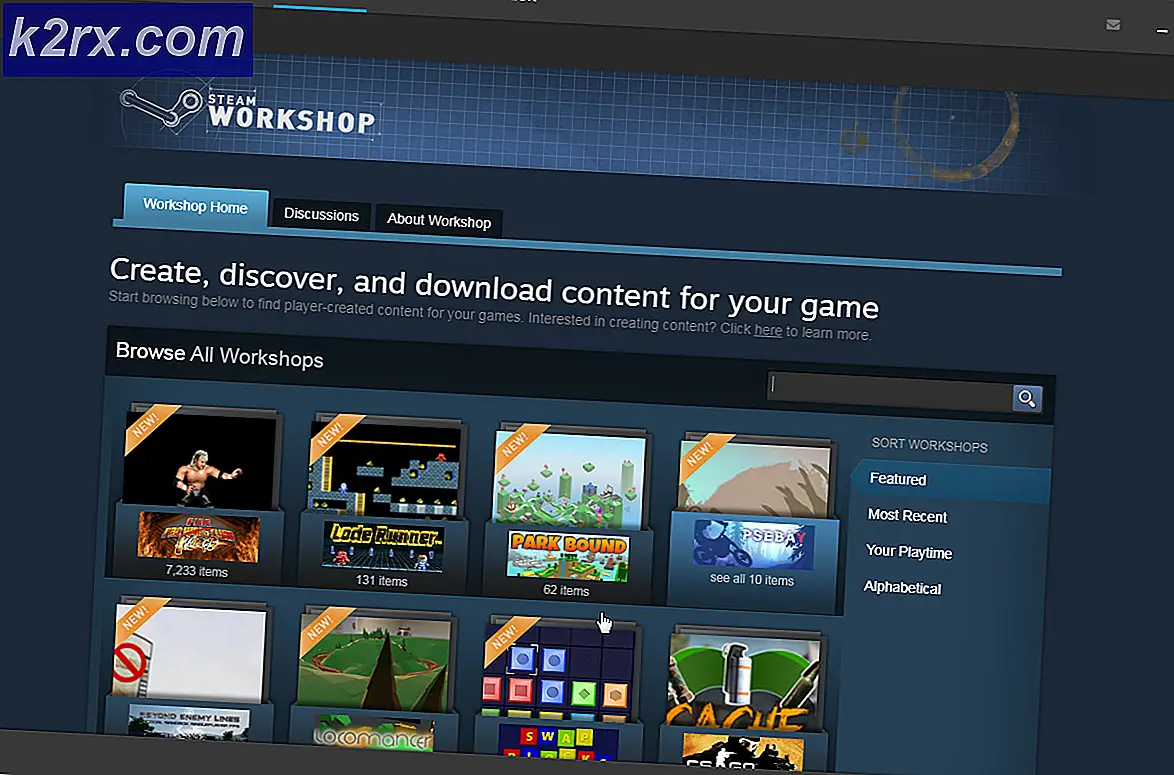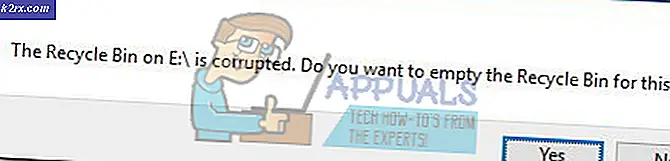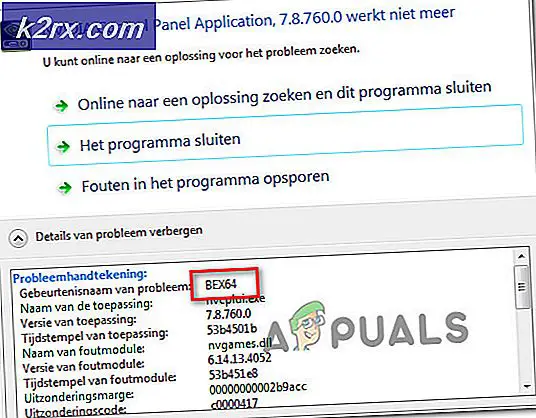So beheben Sie den Windows Update-Fehler 0x8007371b
Der Windows-Update-Fehler 0x8007371b tritt auf, wenn Benutzer versuchen, Updates in Windows 10 herunterzuladen und zu installieren. Viele Benutzer haben darauf gestoßen, und dieser Fehler scheint in allen früheren Windows-Versionen wie Windows 7 und Windows Vista konsistent zu sein.
Der Fehler sagt so etwas wie 0x8007371B = ERROR_SXS_TRANSACTION_CLOSURE_INCOMPLETE. Auf der offiziellen Microsoft-Website heißt es, dass der Fehler zu „Ein oder mehrere erforderliche Mitglieder der Transaktion sind nicht anwesend. “ Dies bedeutet, dass entweder eine oder mehrere Dateien im Windows-Ordner mit dem Namen WinSxS fehlen oder der Ordner beschädigt ist.
Es ist auch möglich, dass Antivirensoftware von Drittanbietern das Update blockiert. Bevor Sie mit der Lösung fortfahren, stellen Sie sicher, dass Sie Anti-Software von Drittanbietern installiert haben, die Sie von Ihrem System entfernen, und diese versuchen, das Update durchzuführen. Wenn es immer noch nicht funktioniert, fahren Sie mit den folgenden Methoden fort.Methode 1: Verwenden Sie die Windows-Fehlerbehebung
Bei dieser Methode verwenden wir die in Windows integrierte Fehlerbehebung, um die Fehler automatisch zu beheben, die Sie möglicherweise davon abhalten, Windows zu aktualisieren. Dieses Tool versucht, Änderungen herauszufinden, die von anderen Anwendungen vorgenommen wurden, bei denen möglicherweise ein Neustart des Systems ansteht oder wenn ein bestimmter Dienst abgestürzt ist und neu gestartet werden muss.
- Klicken Sie auf Windows-Menü und Typ Fehlerbehebung im Suchfeld und klicken Sie auf Fehlerbehebung bei den Einstellungen
- Klicken Sie nun auf Windows Update und dann auf Führen Sie die Fehlerbehebung aus und geben Sie Ihr Passwort ein, wenn Sie dazu aufgefordert werden.
- Befolgen Sie nach Abschluss der Fehlerbehebung die Anweisungen auf dem Bildschirm
Methode 2: Verwenden von Deployment Image Service Management DISM
Bei dieser Methode verwenden wir ein Windows-Dienstprogramm namens Deployment Image Service and Management, mit dem wir ein installiertes Windows-Image reparieren können. Zuerst werden wir herausfinden, ob die Dateien verfügbar sind, und dann versuchen, sie zu reparieren.
- Öffnen Eingabeaufforderung wie Administrator
- Art "DSIM / Online / Cleanup-Image / CheckHealth" und drücken Sie die Eingabetaste. Dadurch wird ein schneller Scan der Windows-Dateien durchgeführt und auf Beschädigungen überprüft.
- Art "DISM / online / Cleanup-Image / ScanHealth" und drücken Sie die Eingabetaste, um auszuführen. Dadurch wird ein tieferer Scan des Windows durchgeführt und nach beschädigten Dateien gesucht. Dieser Vorgang kann einige Minuten dauern.
- Art "DISM / Online / Cleanup-Image / RestoreHealth ” um die Dateien zu reparieren
- Sobald die Befehle ausgeführt wurden, starten Sie Ihr System neu und prüfen Sie, ob das Problem behoben wurde.
Methode 3: Zurücksetzen der Windows Update-Komponenten
Microsoft bietet eine Batch-Datei mit vorab geschriebenen Anweisungen an, die bei der Ausführung das Windows-Update-Dienstprogramm und alle seine Komponenten zurücksetzen. Dadurch werden die älteren Windows-Updates entfernt, die Windows-Update-Dateien neu registriert und Ihre Verbindungseinstellungen zurückgesetzt. Bitte beachten Sie die folgenden Schritte:
- Laden Sie das Skript über den folgenden Link herunter
Windows 10 | Windows 7 und 8 - Nach dem Herunterladen extrahieren Sie die POSTLEITZAHL Datei
- Führen Sie die aus WuReset Batch-Datei als Administrator
- Warten Sie, bis die Ausführung abgeschlossen ist
- Starten Sie nun Ihren Computer neu und versuchen Sie, die Updates jetzt zu installieren